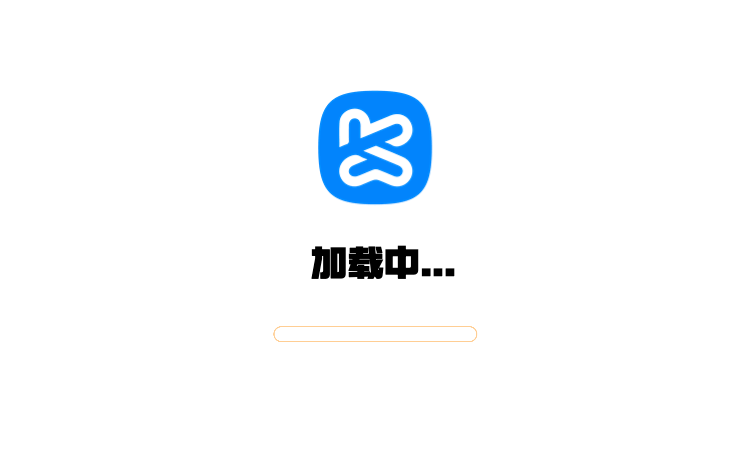
以下是几种找回WordPress密码的方法:
- 使用“忘记密码”选项
在WordPress登录界面下方,有一个“忘记密码”选项。点击这个选项后,输入您使用的用户名或邮箱地址,并按照指示操作即可重置密码。 - 通过邮箱找回密码
在WordPress登录界面下方,“忘记密码”选项下有一行提示:“已经向您的电子邮件发送了重设密码的链接。” 登录您的邮箱,并查找来自WordPress官方邮件地址(wordpress@yourdomain.com)发送的邮件,在邮件中点击链接即可进行重置。 - 直接修改数据库
如果以上两种方法都无法找回WordPress登录密码,则可以通过直接修改数据库来完成操作。打开您网站所使用的数据库管理系统(如phpMyAdmin),选择相关数据库并搜索表wp_users。进入wp_users表之后,在user_login字段中输入用户名,并在user_pass字段中输入新密码的MD5值(需加密)。修改完成后保存即可。
不同情况的操作方法:
1 . 可以登陆进入数据库的情况下
通过 SQL 语句修改密码。登录 phpMyAdmin 进入 WordPress 数据库并执行以下 SQL 语句:
UPDATE wp_users SET user_pass = MD5('PASSWORD') WHERE wp_users.user_login ='admin' LIMIT 1;2.可以修改文件的情况下
使用 PHP 找回密码。PHP 方法归根结底也是 SQL 查询语句修改的方式,只不过提供一个用户界面。将以下代码复制并保存为 password-resetter.php 文件,上传至 WordPress 根目录,然后运行该文件,输入密码即可重置。
<?php
//password resetter
include("wp-config.php");
include("wp-blog-header.php");
if (empty($_POST['emergency_pass'])) {
?>
<form method="post">
set admin password: <input name="emergency_pass" type="password" />
<input type="submit" />
</form>
<?php
} else {
$sql = "UPDATE ".$wpdb->users." SET user_pass = '".md5($_POST['emergency_pass'])."' WHERE User_login = 'admin'";
$link = $wpdb->query($sql);
wp_redirect('wp-login.php');
exit();
}
?>3.通过FTP修改密码 如果你无法通过数据库修改密码,那么可以考虑通过FTP修改密码。
具体操作步骤如下:
1. 使用FTP客户端登录WordPress网站的服务器。
2. 找到wp-config.php文件,并用文本编辑器打开它。
3. 在文件中找到以下代码: define(‘DB_PASSWORD’, ‘your_password_here’); 将其中的“your_password_here”替换为新密码。
4. 保存并上传修改后的wp-config.php文件到服务器。


